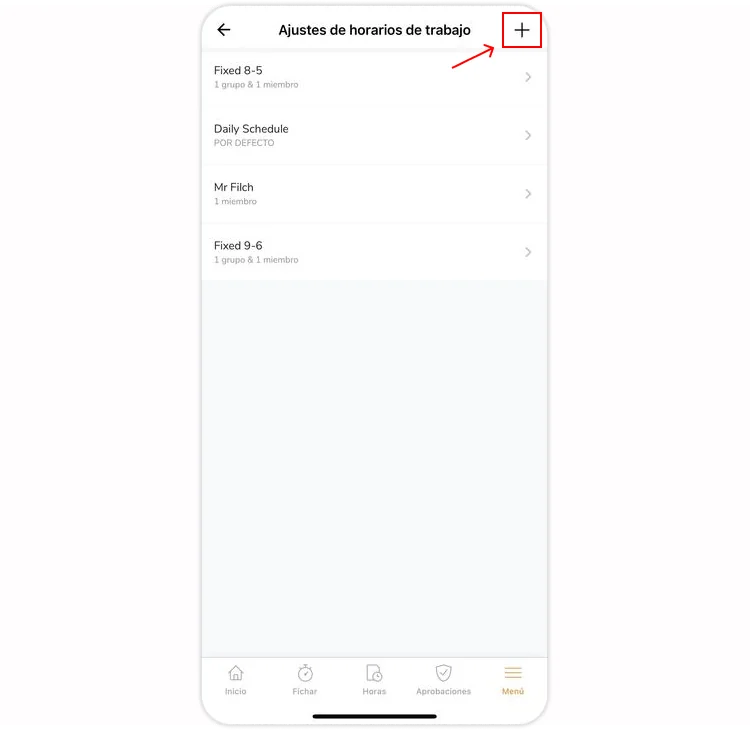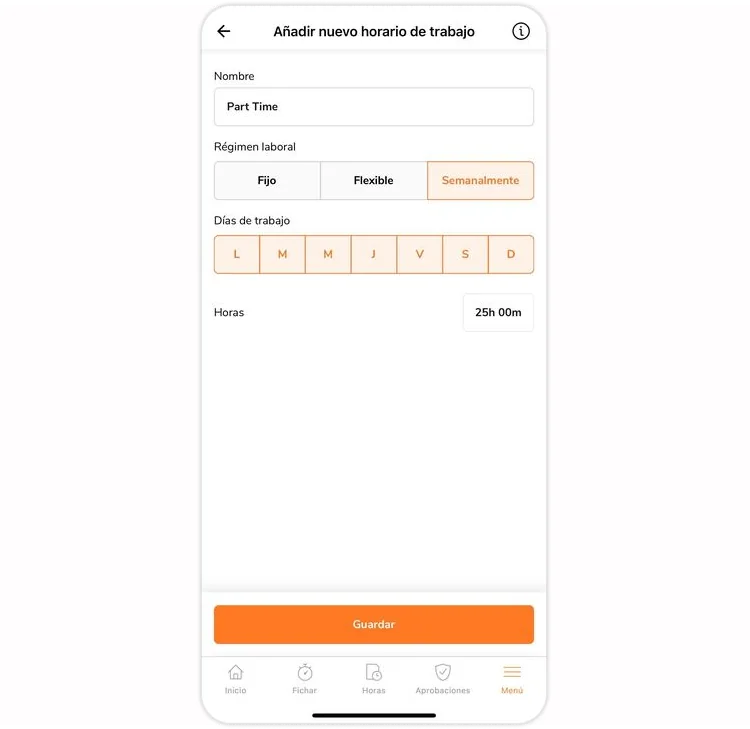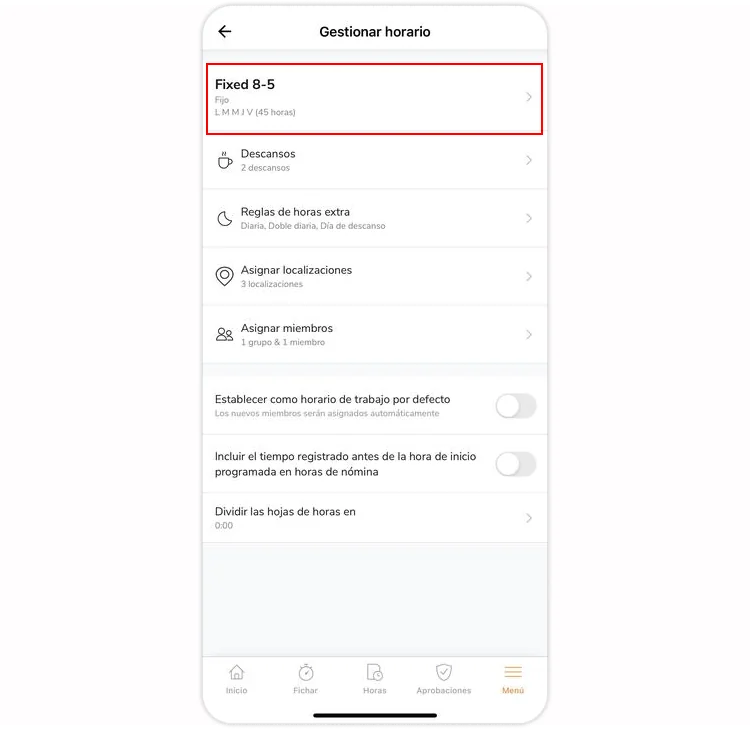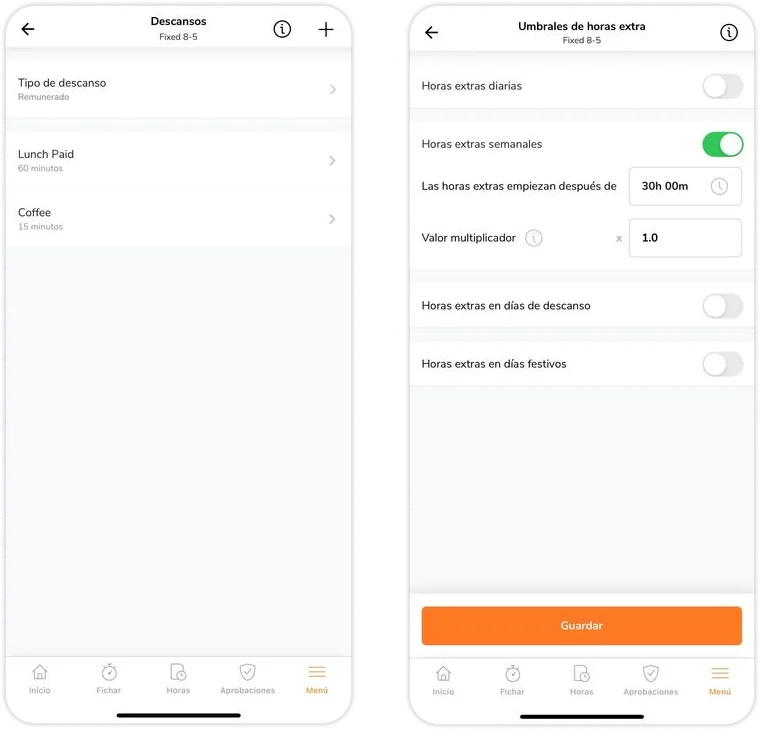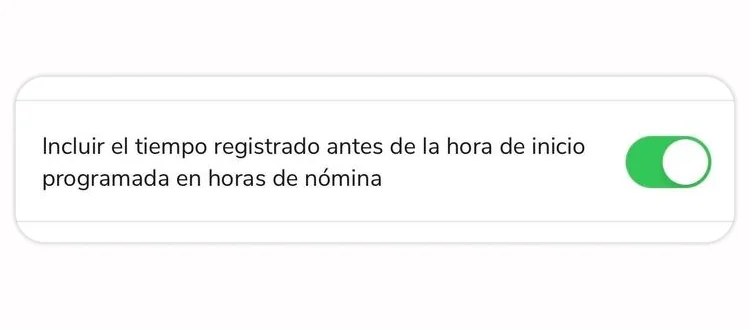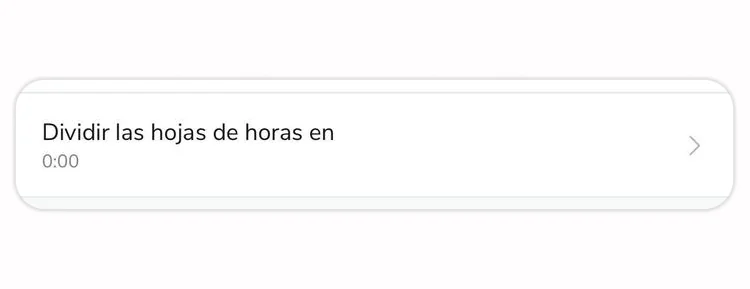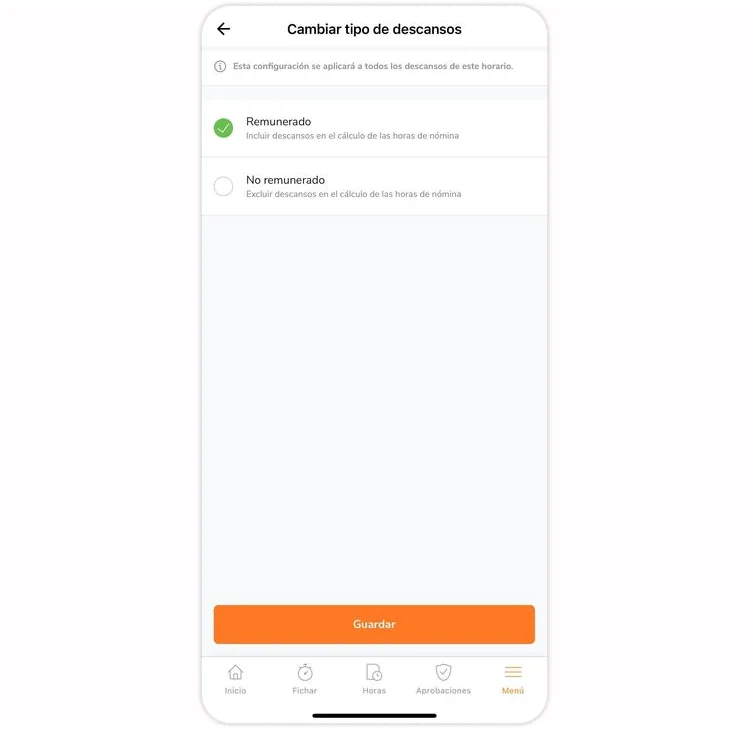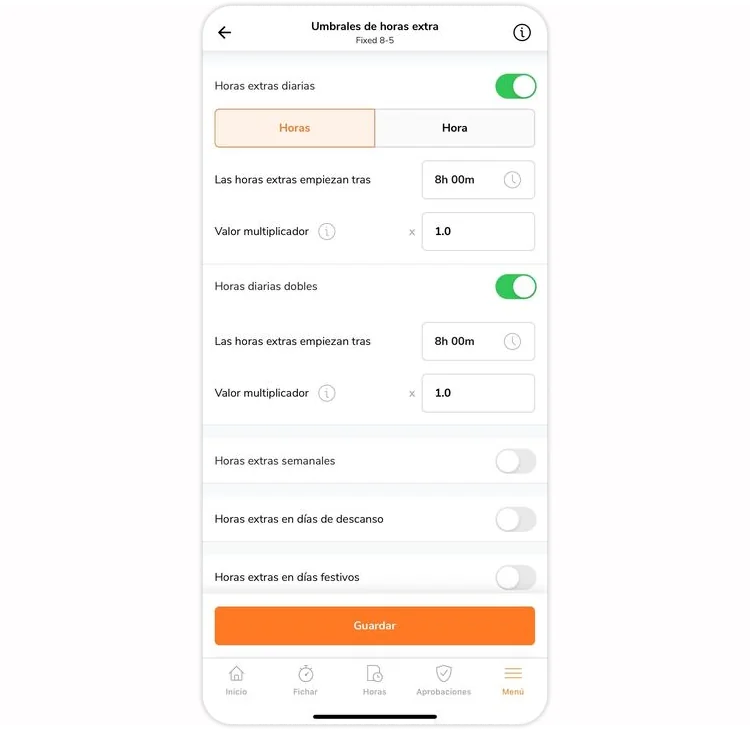Aplicación móvil: Gestiona los horarios de trabajo
Crea y gestiona los horarios de trabajo de tu equipo para obtener hojas de horas y cálculos de nóminas precisos
Los calendarios laborales de la aplicación de hojas de horas de Jibble se utilizan para calcular las horas de nómina. Crear y gestionar un horario de trabajo tendrá en cuenta los descansos, las deducciones y las horas extras en tus hojas de horas. Cualquier modificación de tu horario de trabajo dará lugar a un recálculo automático de tus hojas de horas para reflejar esos cambios.
Para más detalles sobre las hojas de horas en Jibble, consulta nuestro artículo sobre cómo funcionan las hojas de horas.
La función de horario de trabajo sólo puede ser actualizada por los propietarios y administradores de los equipos.
Este artículo cubre:
- Añadir un horario de trabajo
- Cambiar los ajustes del horario de trabajo
- Crear varios horarios de trabajo
- Configuraciones del horario de trabajo
- Horas de nómina
- Dividir las hojas de horas
- Descansos personalizados
- Deducciones automáticas
- Reglas para las horas extras
- Asignación de miembros a horarios
- Asignación de localizaciones a horarios
Añadir un horario de trabajo
- Ve a Menú > Horarios de trabajo.
- Pulsa el icono «+» en la esquina superior derecha de la página.

- Introduce toda la información necesaria.

- Pulsa el botón Guardar.
Cambiar los ajustes del horario de trabajo
- Ve a Menú > Horarios de trabajo.
- Selecciona un horario de trabajo.

- Pulsa sobre los ajustes en los que desees realizar cambios (descansos, reglas de horas extra, asignar ubicaciones, asignar miembros, reglas de cálculo de horas de nómina y hoja de horas dividida).
- Selecciona tus preferencias.

- Una vez confirmados los detalles, pulsa Guardar.
❗️Importante: Las hojas de horas se recalcularán para reflejar las nuevas modificaciones realizadas en el calendario laboral.
Crear varios horarios de trabajo
El flexible sistema de programación de Jibble te permite crear varios horarios de trabajo, perfecto para gestionar equipos grandes o geográficamente diversos con distintas zonas horarias.
Cuando creas más de un horario de trabajo, el primero que se crea se convierte en el horario por defecto. Esto significa que los nuevos miembros del equipo serán asignados automáticamente a este horario de trabajo por defecto, a menos que se realicen ajustes manuales.
Configuraciones del horario de trabajo
Hay tres tipos de configuraciones de horario de trabajo disponibles:
| Tipo de horario | Fijo | Flexible | Semanal |
| Descripción | Los días y las horas son fijos y se insiste en la puntualidad. | Los días son fijos, pero el tiempo es flexible siempre que la duración sea conforme. | El tiempo es flexible por día siempre que se cumpla la duración total de la semana. |
| Ejemplo | De lunes a viernes de 8:30 a 17:30. | De lunes a viernes; 8 horas al día. | De lunes a viernes; 40 horas semanales. |
Nota: En el cálculo de las horas extras de Días de descanso, los días no seleccionados en la ordenación del calendario laboral se consideran Días de descanso y se calcularán para estas horas extras.
Horas de nómina
❗️Importante: Esta configuración sólo es aplicable a las modalidades de Horario de trabajo fijo.
Jibble te permite controlar si el tiempo registrado antes de las horas de trabajo programadas debe calcularse para las horas de nómina. Por defecto, esta función está activada, lo que significa que cualquier tiempo registrado antes de la hora programada se incluye en los cálculos.
Si prefieres excluir de la nómina el tiempo previo al trabajo, puedes simplemente desactivar esta opción. Esto garantiza que sólo las horas trabajadas después del inicio de las horas de trabajo programadas se contabilicen para la nómina del empleado.
Ejemplo:
- Horario de trabajo: De 9:00 a 17:00
- El empleado trabaja: 9:00 a 17:00 (sin pausa)
- Horas de nómina: 8 horas (independientemente del entorno)
- Horario de Trabajo: 9:00 a 17:00
- El empleado entra a las 8:30 (30 minutos antes del turno)
- Con el Tiempo previo al trabajo incluido: Horas de nómina = 8 horas 30 minutos
- Sin incluir el tiempo previo al trabajo: Horas de nómina = 8 horas
Dividir las hojas de horas
❗️Importante: Sólo aconsejamos ajustar esta opción si tu equipo trabaja en turnos de noche pasada la medianoche.
Los días se establecen por defecto como ciclos de 24 horas que van de 00:00 a 23:59. Esto repercutirá en:
- La forma en que se presentan las hojas de horas
- Cálculo de las horas extras
Ejemplo:
Dividir hojas de horas a las: 9:00
- Las hojas de horas diarias se mostrarán desde las 9:00 h (día actual) hasta las 8:59 h (día siguiente)
- Las entradas de tiempo de 12:00 a 9:00 se registrarán el día anterior (fecha-1) en lugar de la fecha del calendario.
Echa un vistazo a nuestro artículo sobre cómo ajustar la jornada laboral final para dividir las hojas de horas para obtener más información.
Descansos personalizados
Por defecto, los miembros pueden registrar libremente su tiempo de pausa. Si necesitas más control sobre la duración y la programación de tus descansos, puedes crear un tipo de descanso personalizado.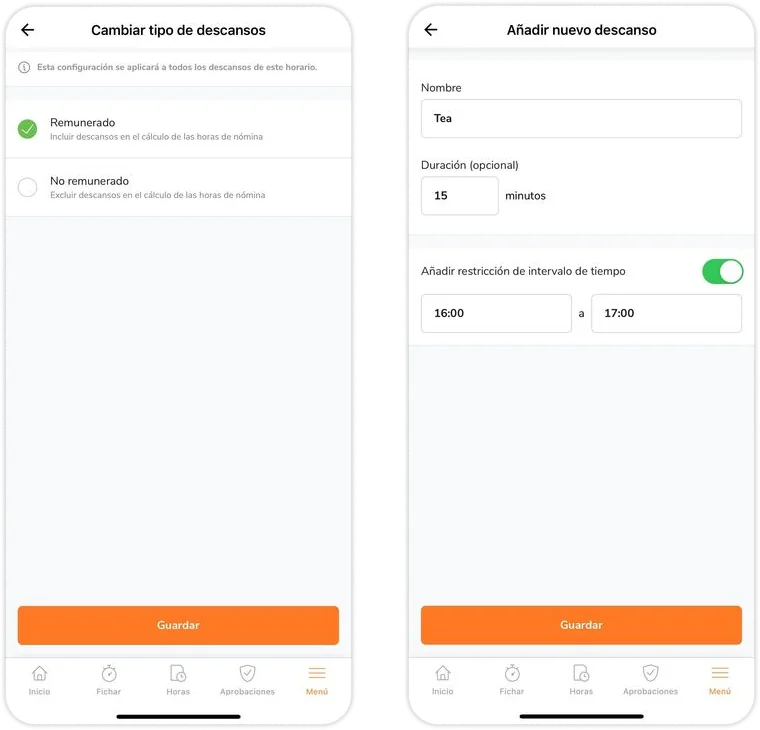
Para crear un descanso, debes configurarlo:
| Duración | Determina la longitud de cada descanso. |
| Franjas horarias (opcional) | Especifica la hora exacta en que deben hacerse los descansos obligatorios. |
Descansos remunerados y no remunerados
Normalmente, los descansos no son remunerados. Si se eligen descansos remunerados, la cantidad de tiempo registrada durante dichos periodos se añadirá a las horas de nómina.
Para cambiar entre el tipo de descanso:
- Ve a Menú > Horario de trabajo.
- Selecciona un horario de trabajo específico.
- En este plan de horario de trabajo, selecciona Descansos > Tipo de descanso.
- Elige entre dos tipos de descansos: Remunerados o No remunerados.

- Pulsa en Guardar una vez elegido.
Deducciones automáticas
Las deducciones automáticas se utilizan habitualmente cuando las duraciones de los descansos son constantes para todos los empleados, eliminando la necesidad de un seguimiento manual por parte de los miembros.
El total de horas trabajadas se deducirá cuando se produzca una deducción automática.
Para crear una deducción, debes definir:
| Duración | Duración específica a descontar de un día. |
| Umbral | Umbral mínimo trabajado cada día para que se aplique la deducción. |
Reglas de horas extras
Jibble ofrece cinco tipos diferentes de horas extras para ayudarte a gestionar el pago de horas extras en tu organización. Si los requisitos legales obligan a establecer una tarifa para el pago de horas extras, puedes encontrar más información sobre cómo establecer tarifas de horas extras.
-
Horas extras diarias y horas extras dobles diarias
Jibble ofrece dos configuraciones comunes de horas extras para controlar y calcular el pago diario de horas extras:
- Horas extras diarias: Es el tipo más habitual. Puedes definir un umbral diario a partir del cual cualquier hora de trabajo adicional se considera hora extra. Este umbral se restablece cada día.
- Horas extras dobles diarias: Se basa en las horas extras diarias. Requiere que primero se activen las horas extras diarias. Cualquier hora trabajada más allá de un segundo umbral (fijado después del umbral de horas extras diarias) se contará como paga doble de horas extras.
Si el umbral de horas extras dobles diarias se establece para que sea anterior al umbral de horas extras diarias (por ejemplo, las horas extras dobles empiezan a las 6 horas mientras que las horas extras diarias empiezan a las 8 horas), entonces tendrán prioridad las horas extras dobles diarias.
| Tipos de umbral | Tiempo | Horas |
| Recomendado para | Horarios fijos | Horarios flexibles |
| Cómo funciona | El tiempo registrado más allá de la hora programada se considerará horas extras. | El tiempo registrado más allá de las horas programadas se considerará horas extras. |
-
Horas extras semanales
Una vez que se haya registrado un número determinado de horas en una semana, cualquier hora regular adicional se clasificará como hora extra semanal. Las horas extras semanales no pueden activarse junto con las demás horas extras.
Una semana se mide automáticamente de lunes a domingo. En ajustes de organización, puedes cambiar el día de inicio en el que comienza la semana.
-
Horas extras en días de descanso
Cualquier tiempo registrado en un día no laborable se considera como horas extras de un día de descanso si está habilitado.
Un día no designado como día laborable en el horario de trabajo es un día de descanso.
-
Horas extras en festivos
Cualquier tiempo registrado en un día festivo se considera como horas extras si esta configuración está activada. Asegúrate de que tienes configurados los calendarios de festivos en Ajustes de festivos.
Asignación de miembros a horarios
Al crear el primer horario, se aplicará automáticamente a todos los miembros.
En caso de múltiples horarios, los miembros pueden ser reasignados a un horario diferente. Ten en cuenta que cada miembro sólo puede formar parte de un horario a la vez.
Cuando un miembro de un grupo está asignado a un horario mientras que el resto del grupo está asignado a otro, el horario asignado al miembro individual tiene prioridad. La jerarquía de asignaciones es la siguiente:
Asignación individual > Asignación de grupo > Asignación por defecto
La hoja de horas de cada miembro se calculará en función de las reglas del horario de trabajo a las que esté asignado. Lee nuestra guía sobre cómo entender las asignaciones de los miembros para obtener más información.
Asignación de localizaciones a horarios
Por defecto, los horarios se aplican a todas las ubicaciones.
Para aplicar la autorización de ubicación a los miembros en función de sus horarios asignados, puedes asignar ubicaciones a los horarios de trabajo.
Consulta nuestra guía sobre la gestión de localizaciones y geovallas para obtener más información.